Clàr-innse
Nuair a bhios sinn a’ dèanamh diofar ghnìomhan ann an Excel bidh sinn gu tric a’ tighinn tarsainn air suidheachadh far a bheil feum air co-fhreagairt agus dà no ioma-cholbh . Chan e obair dhoirbh a th’ ann coimeas a dhèanamh eadar dà cholbh no liostaichean ann an excel ach dh’ fhaodadh gum bi thu troimh-chèile leis gu bheil uimhir de dhòighean ann air a dhèanamh. San artaigil seo, seallaidh sinn airson dòighean eadar-dhealaichte airson colbhan a mhaidseadh agus eadar-dhealachadh ann an Excel.
Luchdaich sìos Leabhar-obrach Cleachdaidh
Luchdaich sìos an leabhar-obrach cleachdaidh seo gu eacarsaich fhad ‘s a tha thu a’ leughadh seo artaigil.
Dèan coimeas eadar dà cholbh no liostaichean.xlsx4 Dòighean air coimeas a dhèanamh eadar dà cholbh no liostaichean ann an Excel
Sinn bi stòr-dàta de dhà cholbh. Anns na colbhan sin tha ainmean nithean bho dhà sheòmar taisbeanaidh ann an sàr bhùth. Nì sinn coimeas eadar dàta an dà sheòmar taisbeanaidh seo.

1. Dèan coimeas eadar dà cholbh a’ cleachdadh gnìomhaiche co-ionann
An seo, nì sinn coimeas eadar dà cholbh ann an sreath a’ cleachdadh an t-soidhne co-ionann. Nuair a tha na nithean mar an ceudna comharraich Fìor air dhòigh eile Meallta .
📌 Ceumannan:
- Cuir colbh ùr ris air an taobh dheas gus an inbhe fhreagarrach a shealltainn.
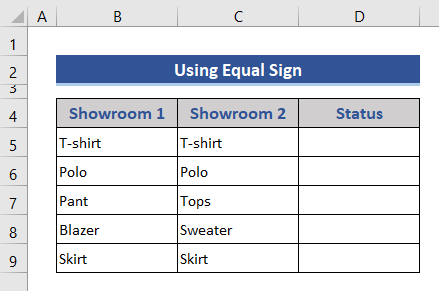
- Cuir am foirmle a leanas air Cill D5 .
=B5=C5 
- A-nis, brùth Cuir a-steach agus slaod an Làimhseachadh Lìonadh ìomhaigheag.
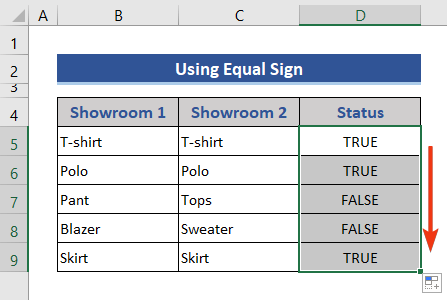
Chì sinn True a’ nochdadh airson cùisean maids air dhòigh eile, False .
Leugh Tuilleadh: Mar a nì thu coimeasDà cholbh agus Tillidh Luachan Coitcheann ann an Excel
2. Cleachd Òrdugh eadar-dhealachaidhean sreath de Rach gu Inneal Sònraichte gus coimeas a dhèanamh eadar dà liosta ann an Excel
San dòigh seo, cleachdaidh sinn an dòigh-obrach Eadar-dhealachaidhean sreath . Bidh e a’ dèanamh coimeas eadar na colbhan sin ann an sreath agus a’ taghadh ceallan an dàrna colbh gu fèin-obrachail.
📌 Ceumannan:
- Tagh an t-iomlan stòr-dàta de Raon B5:C9 .
- An uairsin, brùth air a’ phutan F5 .

- Nochdaidh am bogsa deasbaid Rach gu . Briog air an roghainn Sònraichte .

- A-nis, tagh an roghainn Eadar-dhealachaidhean sreatha bhon roghainn Rach gu uinneag Shònraichte .
- Mu dheireadh, brùth OK .

- Chì sinn tha dà cheal san dàrna colbh air an taghadh.
- Atharraichidh sinn dath nan ceallan on roghainn Fill Colour .
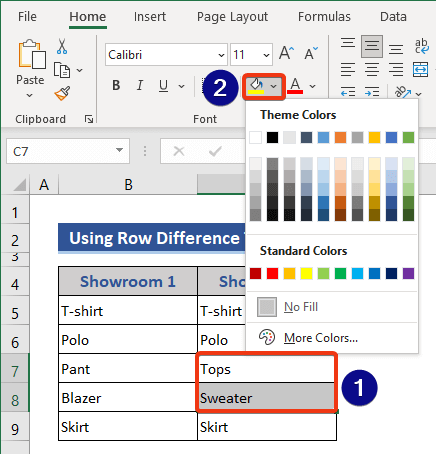

Tha ceallan an dàrna colbh le dàta mì-fhreagarrach rim faicinn an-dràsta.
Leugh Tuilleadh: Excel Dèan coimeas eadar dà liosta agus eadar-dhealachaidhean tilleadh (4 dòighean)
3. Cleachd gnìomhan Excel gus coimeas a dhèanamh eadar dà cholbh no liostaichean ann an Excel
3.1 A’ cleachdadh gnìomh IF
An seo, cleachdaidh sinn an gnìomh IF . Nì e coimeas eadar ceallan nan colbhan ann an sreath agus nì e sgrùdadh a bheil iad mar an ceudna no nach eil.
Bidh an gnìomh IFa’ dearbhadh a bheil cumha air a choileanadh, agus a’ tilleadh aon luach ma tha TRUE, agusluach eile ma tha FALSE.📌 Ceumannan:
- Chuir sinn foirmle stèidhichte air an >IF gnìomh air Cell D5 .
=IF(B5=C5,"Match","Mismatch") 
Bidh am foirmle seo dèan cinnteach a bheil na ceallan mar an ceudna no nach eil. Ma tha sin mar an ceudna, seall maids air dhòigh eile, Mismatch .
- A-nis, slaod an ìomhaigheag Lìon Làimhseachadh sìos.

Dh’ fhaodadh tu am foirmle a leanas a chleachdadh gus coimeas a dhèanamh airson nach eil luachan a’ maidseadh.
=IF(B5C5,"Mismatch","Match") 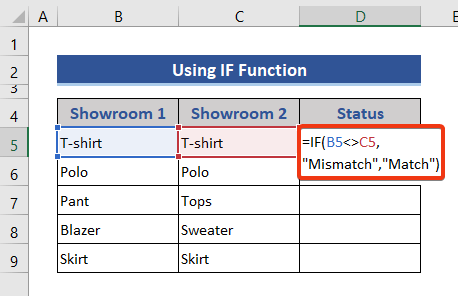
Anns a’ chùis seo, nuair a tha an suidheachadh Fìor a’ sealltainn Mismatch , air neo Match .

Leugh Tuilleadh: Formula Excel gus Coimeas a dhèanamh agus luach a thilleadh bho dhà cholbh
3.2 A’ cur an gnìomh gnìomh EXACT
Nuair a bhios an aon dàta againn ann an dà cholbh le eadar-dhealachaidhean cùise, cleachdaidh sinn an gnìomh EXACT .
Nì an gnìomh EXACTsgrùdadh a bheil dà shreath teacsa ann. an aon rud, agus a' tilleadh TRUE no FALSE. Tha EXACT mothachail air cùis.Ann an Sreath 6, tha an aon dàta againn bho dhiofar chùisean. A-nis, cuir an gnìomh EXACT an gnìomh gus faicinn an lorg e an diofar cùise no nach lorg.

📌 Ceumannan :
- Cuir a-steach am foirmle gu h-ìosal air Cill D5 .
=IF(EXACT(B5,C5),"Match","Mismatch") 
An seo, tha an gnìomh IF air a chleachdadh gus am beachd a shealltainn stèidhichte air a’ cho-dhùnadh a rinn an gnìomh EXACT .
- Tarraing an LìonLàimhseachadh ìomhaigheag.

Gheibh sinn an toradh. Air sgàth eadar-dhealachadh cùise tha mì-chothromachadh a’ nochdadh aig Cell D6 .
3.3 A’ cleachdadh gnìomh MATCH
San dòigh seo, nì sinn coimeas eadar an 1d cholbh leis a’ cholbh 2nd . Nuair a lorgar co-fhreagairt na colbh 1d air toradh a' cholbh 2nd bidh TRUE .
An seo, cleachdaidh sinn an >MATCH le gnìomh ISERROR agus IF gnìomh.
Tillidh an gnìomh MATCHsuidheachadh dàimheach nì ann an sreath a fhreagras ri luach ainmichte le òrdugh ainmichte.📌 Ceumannan:
- Cuir am foirmle a leanas air Cill D5 .
=IF(ISERROR(MATCH($B5,$C$5:$C$10,0)),"No match","Match found") 
Nuair a bhios an aithris fìor thoradh bidh Match air a lorg air neo Chan eil maids ann.
- Brùth Cuir a-steach gus am foirmle a chur an gnìomh.
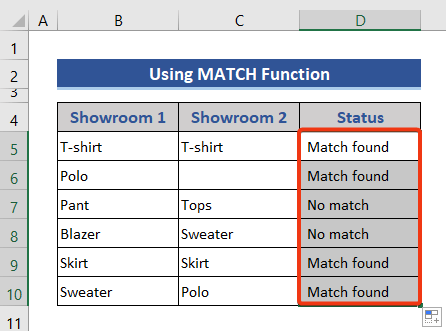
Fhuair sinn an toradh stèidhichte air a’ cholbh 1d . Tha sinn a’ coimhead airson maids anns a’ cholbh 2nd .
Leugh Tuilleadh: Mar a nì thu coimeas eadar dà cholbh ann an Excel airson Match (8 dòighean)<2
4. Dèan coimeas eadar dà cholbh agus comharraich a’ cleachdadh cruth cumhach
San earrainn seo, cleachdaidh sinn cruth cumhach gus coimeas a dhèanamh eadar dà cholbh agus comharraich iad a rèir nan cumhachan.
4.1 Thoir cuideam air Luachan Co-ionann ann an Dà cholbh
📌 Ceumannan:
- Tagh an dàta an toiseach.
- Rach dhan Cruth cumhach roghainn bhon taba Dachaigh .
- Tagh Riaghailt Ùr bhon chlàr a tha a’ nochdadh.

- Tha an uinneag Riaghailt Cruthachaidh Ùr a' nochdadh.
- Tagh Cleachd foirmle gus faighinn a-mach dè na ceallan a bu chòir a chruth mar an seòrsa riaghailt.
- Cuir am foirmle a leanas air a' bhogsa comharraichte.
=$B5=$C5 
- Tagh an Lìon taba bhon uinneig Format Cells .
- Tagh an dath a tha thu ag iarraidh.
- Briog air a’ phutan OK .

- Chì sinn an Ro-shealladh an seo.
- Mu dheireadh, brùth OK .

- Seall air an stòr-dàta.

Is e ceallan leis an aon dàta an rud as fheàrr.
Leugh Tuilleadh: Macro gus coimeas a dhèanamh eadar dà cholbh ann an Excel agus gus eadar-dhealachaidhean a chomharrachadh
4.2 Cuir cuideam air ceallan gun samhail agus dùblaichte
San earrainn seo, seallaidh sinn na ceallan dàta sònraichte is dùblaichte le dathan eadar-dhealaichte.
📌 Ceumannan:
- Cuir a-steach an roghainn Riaghailt Ùr mar a chithear roimhe sly.

- Tagh Faidhle a-mhàin luachan gun samhail no dùblaichte seòrsa riaghailt.
- Tagh an dùblachadh roghainn.
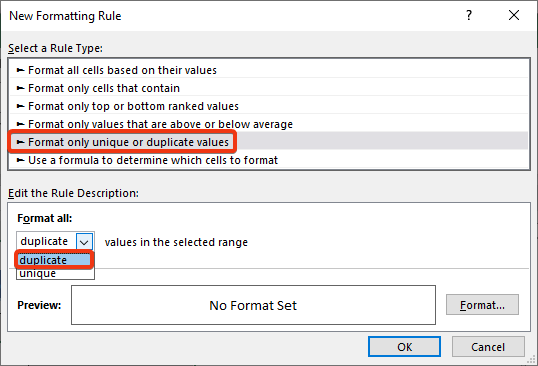
- An uairsin, suidhich dath an fhòrmat agus brùth OK .

Tha ceallan dùblaichte gan comharrachadh.
- A-rithist, lean am pròiseas roimhe agus tagh an roghainn sònraichte .

- Thoir sùil mu dheireadh air andata.

Tha cùram dàta dùblaichte agus gun samhail air a chomharrachadh ann an dòigh eadar-dhealaichte.
Leugh Tuilleadh: Dèan coimeas eadar dà cholbh ann an Excel agus a’ soilleireachadh an luach as motha (4 dòighean)
Leughaidhean coltach ris
- Mar a nì thu coimeas eadar ioma-cholbhan a’ cleachdadh VLOOKUP ann an Excel ( 5 dòighean)
- > Excel Dèan coimeas eadar teacsa ann an dà cholbh (7 dòighean torrach)
- Mar a nì thu coimeas eadar 4 colbhan ann an Excel VLOOKUP (7 dòighean as fhasa )
- Dèan coimeas eadar trì colbhan ann an Excel agus Tilleadh luach (4 dòighean)
- Mar a nì thu coimeas eadar 3 colbhan airson maidsean ann an Excel (4 dòighean )
Anns a’ ghnìomh seo, cleachdaidh sinn am measgachadh den SUMPRODUCT , agus COUNTIF gnìomhan gus na maidsean a chunntadh. Às dèidh sin, nì sinn obrachadh a-mach an àireamh de shreathan iomlan leis a' ghnìomh ROWS agus thoir air falbh na maidsean gus an àireamh de mhì-chothromachadh fhaighinn.
An gnìomh SUMPRODUCTa’ tilleadh an t-suim de thoraidhean ann an raointean no raonan co-fhreagarrach.📌 Ceumannan:
- An toiseach, cuiridh sinn dà shreath ris. Aon airson a' gheama agus fear eile airson a' cho-ionnanachd.

- A-nis, cuir a-steach am foirmle a leanas a tha stèidhichte air na SUMPRODUCT agus COUNTIF gnìomh air Cell C11 .
=SUMPRODUCT(COUNTIF(B5:B9,C5:C9)) 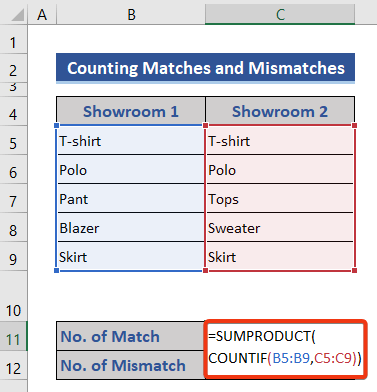
- Briog air a' phutan Cuir a-steach gus an toradh fhaighinn.

Gheibh sinn an àireamh a chaidh a mhaidseadhsreathan.
- A-nis, rach gu Cill C12 agus cuir am foirmle gu h-ìosal.
=ROWS(B5:C9)-C11 <0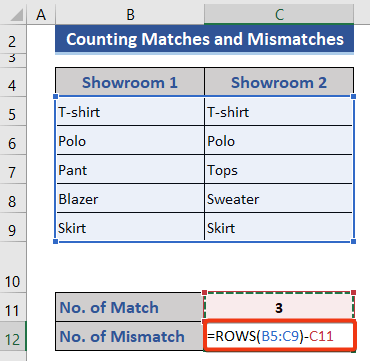
- A-rithist, brùth air a’ phutan Cuir a-steach gus an àireamh de mhì-gheamannan fhaighinn.
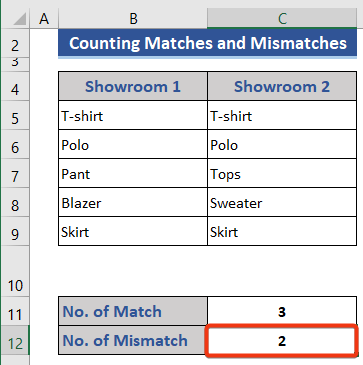
Leugh Tuilleadh: Mar a nì thu cunntas air maidsean ann an dà cholbh ann an Excel (5 dòighean furasta)
Dèan coimeas eadar dà cholbh ann an Excel agus thoir air falbh dùblaidhean
San dòigh seo, seallaidh sinn mar a bheir thu air falbh na dùblaidhean às deidh dhuinn coimeas a dhèanamh eadar dà cholbh.
📌 Ceumannan:
- Tagh an stòr-dàta an-toiseach.
- Rach dhan roinn Cruthachadh cumhach .
- Tagh Luachan dùblaichte bho na Riaghailtean Soilleir nan Ceall .
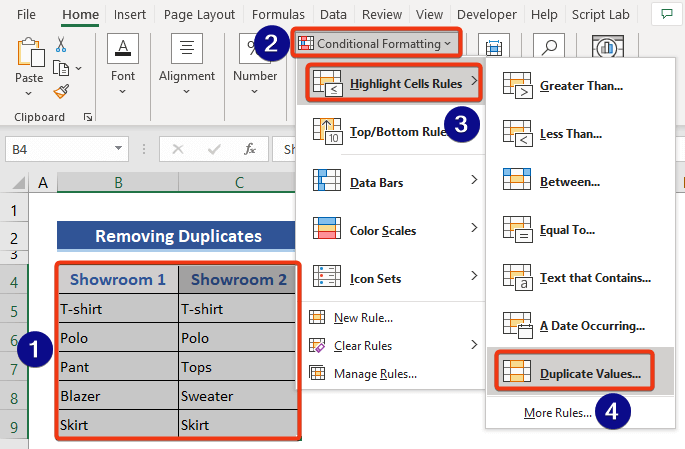
- Tagh dath gus na dùblaidhean a chomharrachadh.
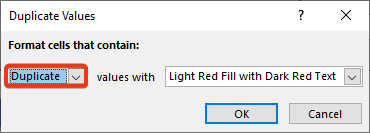
- Chì sinn gu bheil dath nan ceallan anns a bheil dàta dùblaichte air atharrachadh.
- A-nis, brùth Ctrl + Shift+ L gus an roghainn criathra a chur an comas.

- Briog air an t-saighead sìos sa cholbh 2na .
- Tagh dath nan ceallan dùblaichte on Filter a-rèir dath earrann.

- Chan eil ach luachan dùblaichte a’ nochdadh an-dràsta. Tagh an raon sin.
- Briog air putan deas na luchaige.
- Tagh an roghainn Clear Contents on Clàr-taice Co-theacsa . 14>
- Tha luachan dùblaichte gan toirt às an t-seata dàta.
- A-rithist, rach gu an earrann criathra agus thoir sùil air an TaghRoghainn a h-uile .
- Chan eil lethbhreac sam bith ri fhaicinn an-dràsta.
- Cuir am foirmle a tha stèidhichte air an gnìomh VLOOKUP an gnìomh air Cill F5 .
- An dèidh coimeas a dhèanamh eadar Nì (S1) le Nì (S2) , bheir sinn a-mach a’ phrìs sa chlàr 2nd .
- A-nis, cuir am foirmle air Cill E5 .
- Às deidh sin, slaod an ìomhaigheag Làimhseachadh Lìonadh .
- Dèan lethbhreac dhen fhoirmle a leanas air Cill E5 .
- Slaod an ìomhaigheag Làimhseachadh Lìonadh .
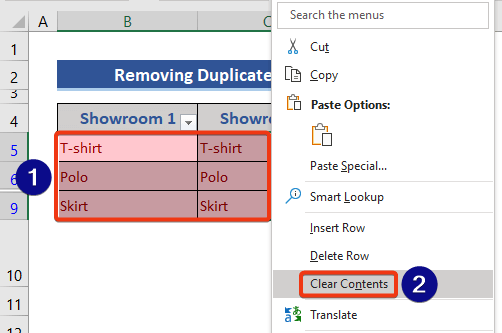
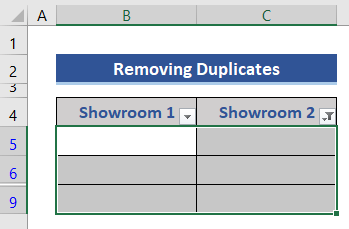


> Maids Excel Dà cholbh agus thoir a-mach toradh à treas le VLOOKUP
An seo, tha dà sheata dàta againn. Tha 1d aon de Seòmar Taisbeanaidh 1 agus 2na de Seòmar Taisbeanaidh 2 . Nì sinn coimeas eadar colbhan nì de gach stòr-dàta agus bheir sinn a-mach a’ phrìs o Seòmar-taisbeanaidh 1 gu Seòmar-taisbeanaidh 2 a’ cleachdadh a’ ghnìomh VLOOKUP .

📌 Ceumannan:
=VLOOKUP($E5,$B$5:$C$10,2,FALSE) 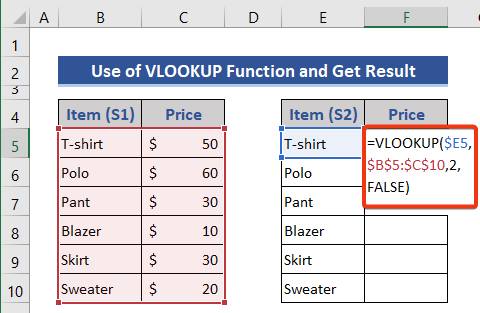

Leugh Tuilleadh : Dèan coimeas eadar dà cholbh agus toradh an treas àite ann an Excel (3 dòighean sgiobalta)
Mar a nì thu coimeas eadar barrachd air dà cholbh ann an Excel
Anns na h-earrannan roimhe seo, tha sinn air coimeas a shealltainn eadar dà cholbh. Nuair a bhios barrachd air dà cholbh againn, 's urrainn dhuinn na dòighean gu h-ìosal a chleachdadh.
1. Cleachd Excel AND Function
Nì an gnìomh AND a’ dearbhadh a bheil a h-uile argamaid TRUE agus a’ tilleadh TRUE ma tha a h-uile argamaid a tha TRUE .San dòigh seo, às deidh dhut na cumhaichean gu lèir a sgrùdadh, thèid an toradh a shealltainn stèidhichte air a’ bheachd a chaidh a chleachdadh san ghnìomh IF . Mus cuir sinn an fhoirmle an sàs, cuiridh sinn colbh eile ris an canar Seòmar Taisbeanaidh 3 .

📌 Ceumannan:
=IF(AND(B5=C5,C5=D5),"Match","Mismatch") 

Leugh Tuilleadh: Mar a nì thu coimeas eadar dà cholbh ann an Excel airson Luachan a tha a dhìth (4 dòighean)
2. Dèan coimeas ri Excel COUNTIF Function
Tha an gnìomh COUNTIF a’ cunntadh àireamh nan ceallan taobh a-staigh raon a choinnicheas ris a’ chumha a chaidh a thoirt seachad, agus tha an gnìomh COUNTA a’ cunntadh an àireamh de cheallan ann an raon nach eil falamh.[/wpsm_box]
An seo, cleachdaidh sinn na gnìomhan seo gus coimeas a dhèanamh eadar iomadh colbh.
📌 Ceumannan:
IF(COUNTIF(B5:D5,B5)=COUNTA(B5:D5),"Match","Mismatch") 63>
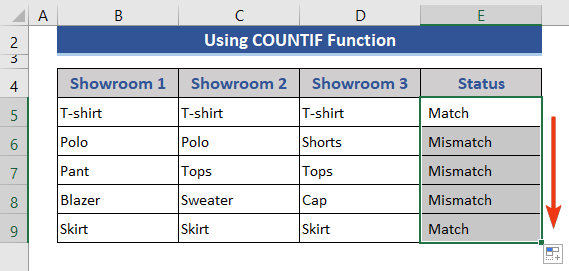
Mu dheireadh, gheibh sinn toradh na coimeas.
Leugh Tuilleadh: Mar a nì thu coimeas eadar 4 colbhan ann an Excel (6 dòighean)
Co-dhùnadh
San artaigil seo, mhìnich sinn mar a nì thu coimeas eadar dà cholbh no liosta ann an Excel. Rinn sinn coimeas eadar na colbhan a thaobh sreath agus colbh anns an dà dhòigh. Tha mi an dòchas gun coilean seo na feumalachdan agad. Feuch an toir thu sùil air an làrach-lìn againn ExcelWIKI.com agus thoir do mholaidhean anns a’ bhogsa bheachdan.

